windows个别u盘不能识别解决方法 windows无法个别识别u盘怎么办
更新时间:2023-04-08 09:55:38作者:jiang
许多用户在日常操作windows系统的时候,也会使用到u盘来进行存储传输文件,携带也非常的方便,然而最近有的用户发现自己的windows电脑中对于插入的u盘总是不能识别,那么windows个别u盘不能识别解决方法呢?接下来小编就来教大家windows无法个别识别u盘怎么办。
具体方法:
1.右键点击计算机图标,选择管理,如图所示。
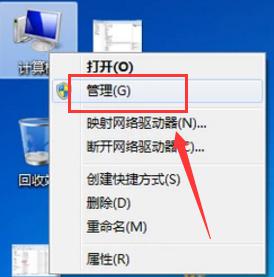
2.点击左侧的设备管理器,如图所示。
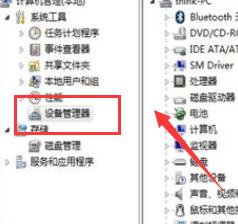
3.展开通用串行总线控制器,如图所示。
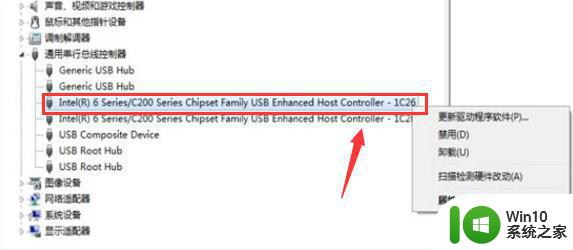
4.选择更新驱动程序,如图所示。
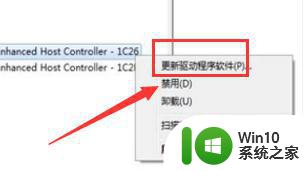
5.点击“浏览计算机以查找驱动程序软件,如图所示。
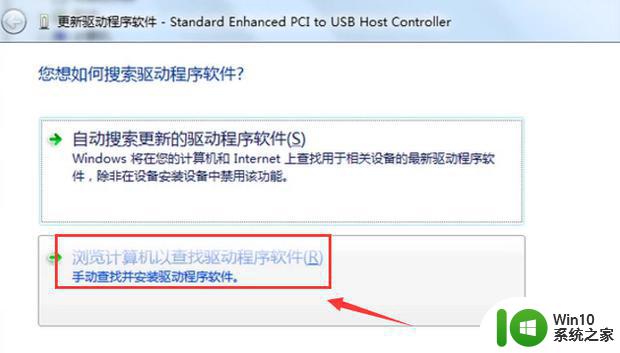
6.在列表中选择“Standard Enhanced PCI to USB Host Controller”,如图所示。
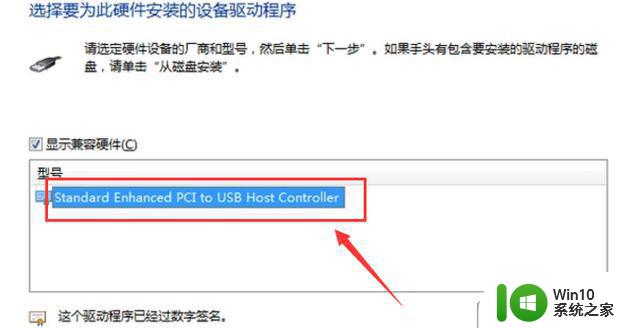
7.USB Root Hub属性中,选择”电源管理"选项卡,如图所示。
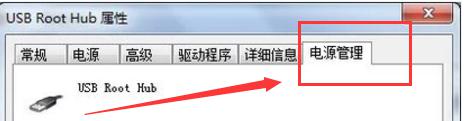
8.将“允许计算机关闭这个设备以节约电源”取消选中,如图所示。
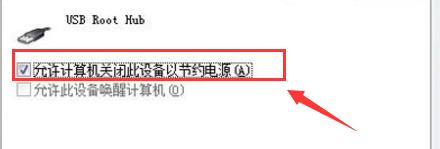
9.现在打开U盘就能够识别了,如图所示。
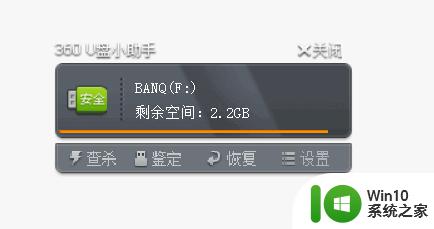
以上就是有关windows无法个别识别u盘怎么办了,如果有遇到这种情况,那么你就可以根据小编的操作来进行解决,非常的简单快速,一步到位。
windows个别u盘不能识别解决方法 windows无法个别识别u盘怎么办相关教程
- 解决U盘无法识别的最佳方法 U盘无法识别怎么办
- 电脑识别U盘的时间长怎么办?解决电脑识别U盘缓慢的方法 电脑识别U盘时间长怎么解决
- 识别不到u盘怎么办 电脑无法识别U盘怎么处理
- windows电脑无法识别u盘怎么办 如何解决windows系统无法识别u盘的问题
- 车辆识别不了u盘怎么办 u盘插车上无法识别怎么办
- 电脑能识别u盘,无法打开u盘怎么办 电脑识别u盘但无法打开u盘怎么解决
- U教授不能识别U盘的解决办法 U教授如何解决U盘无法被电脑识别的问题
- 电脑可以识别U盘但不显示U盘盘符的解决方法 电脑识别U盘但无法显示盘符怎么办
- 电脑识别不了某个u盘怎么办 电脑不能识别优盘怎么解决
- u盘不能识别的解决方法 U盘插入电脑无反应怎么办
- 解决电脑不识别u盘的最佳方法 电脑无法识别U盘怎么办
- bios识别不出u盘启动解决方法 bois设置u盘无法识别怎么办
- U盘装机提示Error 15:File Not Found怎么解决 U盘装机Error 15怎么解决
- 无线网络手机能连上电脑连不上怎么办 无线网络手机连接电脑失败怎么解决
- 酷我音乐电脑版怎么取消边听歌变缓存 酷我音乐电脑版取消边听歌功能步骤
- 设置电脑ip提示出现了一个意外怎么解决 电脑IP设置出现意外怎么办
电脑教程推荐
- 1 w8系统运行程序提示msg:xxxx.exe–无法找到入口的解决方法 w8系统无法找到入口程序解决方法
- 2 雷电模拟器游戏中心打不开一直加载中怎么解决 雷电模拟器游戏中心无法打开怎么办
- 3 如何使用disk genius调整分区大小c盘 Disk Genius如何调整C盘分区大小
- 4 清除xp系统操作记录保护隐私安全的方法 如何清除Windows XP系统中的操作记录以保护隐私安全
- 5 u盘需要提供管理员权限才能复制到文件夹怎么办 u盘复制文件夹需要管理员权限
- 6 华硕P8H61-M PLUS主板bios设置u盘启动的步骤图解 华硕P8H61-M PLUS主板bios设置u盘启动方法步骤图解
- 7 无法打开这个应用请与你的系统管理员联系怎么办 应用打不开怎么处理
- 8 华擎主板设置bios的方法 华擎主板bios设置教程
- 9 笔记本无法正常启动您的电脑oxc0000001修复方法 笔记本电脑启动错误oxc0000001解决方法
- 10 U盘盘符不显示时打开U盘的技巧 U盘插入电脑后没反应怎么办
win10系统推荐
- 1 番茄家园ghost win10 32位旗舰破解版v2023.12
- 2 索尼笔记本ghost win10 64位原版正式版v2023.12
- 3 系统之家ghost win10 64位u盘家庭版v2023.12
- 4 电脑公司ghost win10 64位官方破解版v2023.12
- 5 系统之家windows10 64位原版安装版v2023.12
- 6 深度技术ghost win10 64位极速稳定版v2023.12
- 7 雨林木风ghost win10 64位专业旗舰版v2023.12
- 8 电脑公司ghost win10 32位正式装机版v2023.12
- 9 系统之家ghost win10 64位专业版原版下载v2023.12
- 10 深度技术ghost win10 32位最新旗舰版v2023.11